

猜您喜欢:
Serif Affinity Photo Beta可以替代photoshop使用,为用户提供图片处理所需的各种功能及工具,能够帮助用户快速精确的进行修图,软件包含丰富齐全的图像处理效果,支持快速编辑、精致修饰、创作复杂美术作品等操作,功能强大,让用户的图像展现出最佳效果。
Affinity Photo中文版重新定义了适用于专业照片编辑软件的边界。凭借对工作流程的精细关注,它能够提供先进精密的工具让您在令人惊叹的直观界面中增强、编辑和修饰您的图像,它具备了您所需要的所有强大功能和性能表现。
1、为专业人士设计制作
基于性能卓越、稳定性超强和绝不复杂臃肿的原则,Affinity Photo 构建在坚如磐石的根基之上,它是一款非常核心的专业影像工具。
2、专用的“原始格式”编辑工作空间
兼容所有主流相机文件格式,“开发”角色提供一个专用的处理工作空间,在无界线性颜色空间中提供极其有效的编辑功能。
3、有效数字化暗房
Affinity Photo 包括您所需要的专业影像应用程序中的所有工具。每个工具在速度、功能和有效度方面已经过缜密设计制作—其工作方式有效按照您希望的样子。
4、快速的、可定制的效果
Affinity Photo 带有种类繁多的高端滤镜,包括光照、模糊、扭曲、倾斜-偏移、阴影,发光等等。可以使用极其有效的控件有效控制滤镜的各方面属性—并且始终能够看到结果的实时预览。较妙的是,可以将滤镜应用为活动图层,从而使您能够在应用这些图层之后编辑、消除,或遮罩效果。
5、高级调整图层
使用色阶、曲线、黑白、白平衡、HSL、阴影和高光以及通过十几种其他调整来修改和增强图像,这些调整可以立即预览,并且可随时编辑。调整、重新调整,以及拖放到任意图层、组、蒙版上,或者堆栈中的任何地方以控制它们的应用方式。
6、实时混合模式
从您的工作流程中删除反复试验和错误—查看当您编辑时对混合模式的实时修改,无需每次都点击应用。Affinity Photo 的 30 个图层混合可在您滚动显示它们时实现顺畅地实时预览。
7、先进的选择精细化
有效选择至关重要,无论是裁剪对象、创建蒙版还是有选择性地应用调整。我们的选择精细化算法是可用的较先进算法之一,使得选择—即便是细化到单独的一缕缕头发—都比以往任何时候更加容易。
8、有效的照片拼接
Affinity Photo 的拼接算法是目前可用的较先进算法之一。除了有效的自动对齐和透视校正之外,您能够有效控制合成中的各个图像和边界以进行微调从而达到好效果。
9、广泛的修饰工具
无论您想快速修正,或花一个小时进行精细修饰,Affinity Photo 都有您需要的所有工具。这其中自然包括减淡、加深、仿制、修补、斑点修复和红眼工具。但是您还会发现一个令人惊叹的有效图像修复画笔、频率间隔功能,以及内置的全套液化功能。

+ 实时编辑
+ 广泛的图像支持(100+ 百万像素)
+ 速度为 60fps 时的平移和缩放超级流畅
+ 打开并编辑 PSD 和 PSB 文件
+ PSD 智能对象导入
完美修饰
无论您想进行快速修正,还是花时间进行精细修饰,Affinity Photo 都提供了一整套有用的修饰工具和专用功能。
+ 可按照频率间隔对外观进行平滑和修饰处理
+ 减淡、加深、仿制和斑点清除工具
+ 用于雕刻功能的专用液化工作空间
+ 使用神奇的图像修复画笔删除不需要的对象
令人难以置信的实时滤镜图层
模糊、光照、扭曲和透视校正等效果都可以作为无损实时滤镜图层应用。这意味着您可以擦除它们,屏蔽它们,对它们进行重新排序以及随时调整参数。这是一种全新的工作方式。
+ 无损添加滤镜效果
+ 适用于单个图层或整个图层堆栈
+ 应用后遮蔽和擦除区域
+ 始终实时全分辨率预览
上文就是小编为您带来的Serif Affinity Photo Beta了,更多精彩软件请多多关注非凡软件站。

图像处理软件 图像处理软件是一种可用于处理图像信息、相片制作、相片编辑等操作的图像处理软件,图像处理软件功能强大,操作简单,对于修图工作有很大帮助。非凡为大家推荐几款图像处理软件,欢迎下载。

vpstudio(图形转换矢量化工具)v12.0.0.58869 vpstudio能够轻松满足用户将图形转换矢量化的需求,可以...详情>>

Nik Software Color Efex Prov4.8 Nik Software Color Efex Pro 是...详情>>
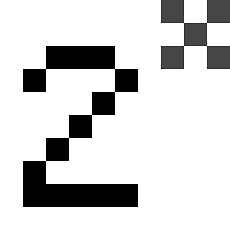

在当今数字化时代,网盘成为了人们存储和管理文件的重要工具。快兔网盘以其便捷的功能和良好的用户体验受到不少用户青睐。然而,有时候我们可能会出于各种原因,需要将快兔网盘里的内容进行转移。那么,快兔网盘如何转移呢?选择合适的接收网盘首先,要确定转移文件的目的地。常见
greenshot是一款功能强大的截图软件,能帮助用户轻松截取屏幕画面。以下为您详细介绍其安装过程。首先,您需要确保电脑已连接网络,因为安装greenshot需要从官方网站获取安装文件。打开您常用的浏览器,在搜索引擎中输入“greenshot官方网站”,找到官
在使用autocad2007进行绘图时,旋转图形是一项常用的操作。掌握如何旋转图形,能让我们更高效地完成各种绘图任务。一、旋转命令的调用首先,要找到旋转图形的命令。在autocad2007界面中,点击“修改”工具栏,你会看到一个旋转图标,点击它即可调用旋转命令
painter是一款功能强大的绘画软件,导入笔刷能让用户拥有更多创作选择。下面就为大家详细介绍painter笔刷的导入方法。一、准备笔刷文件首先,要明确所需笔刷的来源。可以从网上下载各种资源丰富的笔刷包,这些笔刷包通常以特定的文件格式保存,如abr(photo
在使用ultraedit软件时,有时自动检查更新可能会带来一些不便,比如占用系统资源、影响软件运行速度等。那么,ultraedit怎么取消自动检查更新呢?下面就为大家详细介绍。首先,打开ultraedit软件。进入软件界面后,找到菜单栏中的“帮助”选项。点击“
在使用adobereaderxi时,有时悬浮窗口可能会给用户带来一些困扰。那么,该如何关闭这些悬浮窗口呢?下面就为大家详细介绍。找到悬浮窗口首先,要明确悬浮窗口的位置。在adobereaderxi中,悬浮窗口可能会出现在文档页面的不同位置,比如顶部、侧边等。仔
本站所有资源(含游戏)均是软件作者、开发商投稿,任何涉及商业盈利目的均不得使用,否则产生的一切后果将由您自己承担!本站将不对任何资源负法律责任,所有资源请在下载后24小时内删除。
如侵犯了您的版权、商标等,请立刻联系我们并具体说明情况后,本站将尽快处理删除,联系 (版权说明注意事项)。若有关在线投稿、无法下载等问题,请与本站客服人员联系
(版权说明注意事项)。若有关在线投稿、无法下载等问题,请与本站客服人员联系 !
!
用户可自行按线路选择相应的下载点,可以直接点击下载/另存为,若直接点击下载速度太慢,请尝试使用高速下载器。为确保下载的文件能正常使用,请使用WinRAR最新版本解压本站软件。
建议大家谨慎对待所下载的文件,大家在安装的时候务必留意每一步!关于360安全卫士或QQ电脑管家的有关提示,请自行注意选择操作。